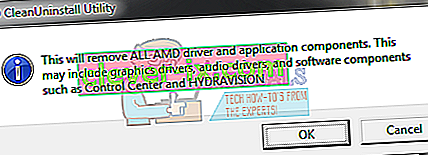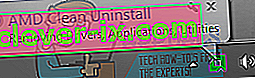AMD è uno dei due principali produttori di GPU per computer in questo momento, con centinaia di migliaia di computer in tutto il mondo che utilizzano schede grafiche AMD per il rendering, la visualizzazione e la manipolazione della grafica. Affinché una GPU AMD funzioni effettivamente, è necessario disporre dei driver grafici corretti: i driver grafici progettati non solo per quella specifica GPU AMD, ma anche per il sistema operativo specifico installato sul computer.

Se qualcosa va storto o se inizi a riscontrare un problema relativo alla grafica su un computer con una scheda grafica AMD, disinstalla e reinstalla i driver grafici del computer per vedere se questo aggiusta o meno le cose se la migliore linea di azione. Tuttavia, sfortunatamente, disinstallare completamente i driver grafici AMD non è un compito facile e richiede un po 'di esperienza tecnica (che alcuni utenti potrebbero non avere). L'utility AMD Clean Uninstall è qui per rendere la disinstallazione dei driver grafici AMD e tutti i file e le voci di registro che ne derivano immensamente più semplice, riducendo l'intero processo alla semplice esecuzione di un file eseguibile sul tuo computer.
L'utility AMD Clean Uninstall è compatibile con Windows 7, 8, 8.1 e 10 e può essere utilizzata per disinstallare completamente i driver grafici per una GPU AMD, insieme a tutti i file correlati e le voci di registro. Prima di eseguire l'utility AMD Clean Uninstall e disinstallare i driver grafici, tuttavia, dovresti considerare di creare un punto di ripristino del sistema nel caso in cui qualcosa vada storto. Per eseguire l'utility AMD Clean Uninstall e disinstallare completamente i driver grafici AMD installati su un computer, è necessario:
- Andare qui e fare clic sul collegamento per il download per l' utility AMD Clean Uninstall per scaricare l'utility.
- Attendi il download dell'utility.
- Una volta scaricata l'utilità, vai al punto in cui è stata scaricata, individuala e fai doppio clic su di essa per eseguirla.
- Quando fai doppio clic sul file scaricato per eseguirlo, dovresti vedere un avviso che informa che l'utility rimuoverà TUTTI i driver AMD e i componenti dell'applicazione, dai driver GPU ad applicazioni come Control Center e HYDRAVISION. Leggere l'avviso e prenderne nota, quindi fare clic su OK .
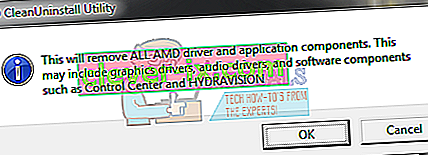
- L'utilità inizierà a eseguire una scusa nell'area di notifica del tuo computer, dove continuerà a funzionare in silenzio, con il suo progresso visualizzato ogni volta che passi il mouse sull'icona AMD nell'area di notifica.
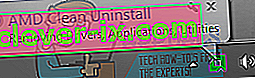
L'intero processo di disinstallazione verrà eseguito in background e il display potrebbe sfarfallare o diventare completamente nero per alcuni secondi (entrambi completamente normali) durante il processo mentre i driver grafici AMD sul computer vengono rimossi commissione e disinstallato.
- Quando la disinstallazione è stata completata, l'utilità visualizzerà un messaggio che lo informa, a quel punto è possibile fare clic su Visualizza rapporto per visualizzare un elenco di tutti i componenti disinstallati dall'utilità.
Dovresti utilizzare l'utility AMD Clean Uninstall per disinstallare i driver grafici se non sei riuscito a disinstallarli dal programma di Windows in Gestione dispositivi o da Programmi e funzionalità nel pannello di controllo , o se il tentativo di disinstallare i driver utilizzando i metodi convenzionali non è riuscito per disinstallarli completamente.